家電製品の説明書をQRコード化していつでもすぐに見られるようにすると超便利!
電化製品の設定方法や問い合わせ窓口の電話番号を知りたいときに、取扱説明書をどこにしまったか忘れてしまって、困ったことはないでしょうか?今回はスマートフォンのQRコード読み取り機能を使って、電化製品の取扱説明書にパパっと簡単にアクセスできるようにする方法を紹介します。
家電製品の取扱説明書をスマホから見るための作業手順
作業の流れは下記のとおりです。
- メーカーの公式ウェブサイトで公開されている取扱説明書を探す。
- 取扱説明書のURLをQRコード形式でダウンロードする。
- QRコードをプリントアウトして対象製品に貼る。
- スマートフォンのQRコード読み取り機能を使ってアクセスする。
パソコンでQRコードを作成するにあたって、ウェブブラウザのMicrosoft EdgeもしくはGoogle Chromeが必要です。また、QRコードを印刷するためにプリンターを使用します。
今回は筆者が使用しているテレビ「SHARP|40V型 フルハイビジョン液晶テレビ AQUOS LC-40E9」を例にして、以下に詳しい手順を解説します。
1. メーカーの公式ウェブサイトから取扱説明書を探す
まずは、電化製品メーカーの公式ウェブサイトで公開されている取扱説明書を探します。よほどマイナーなメーカーの製品でない限り、製品の型番で検索すればすぐに見つかります。
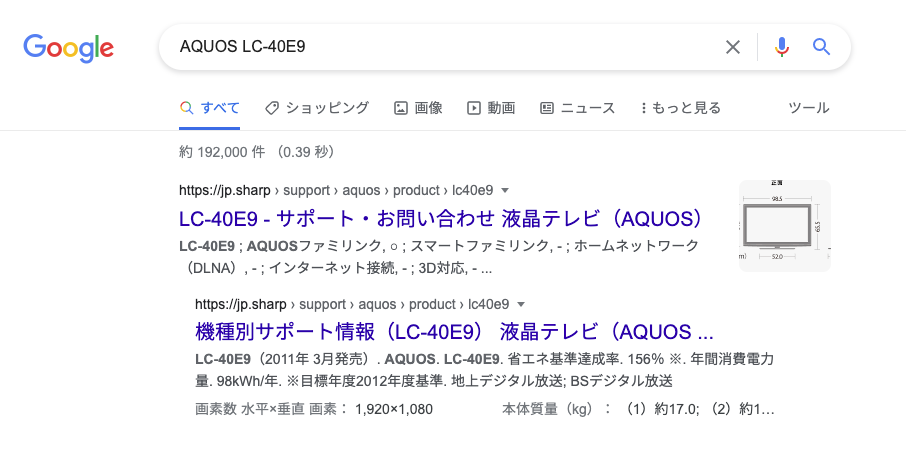
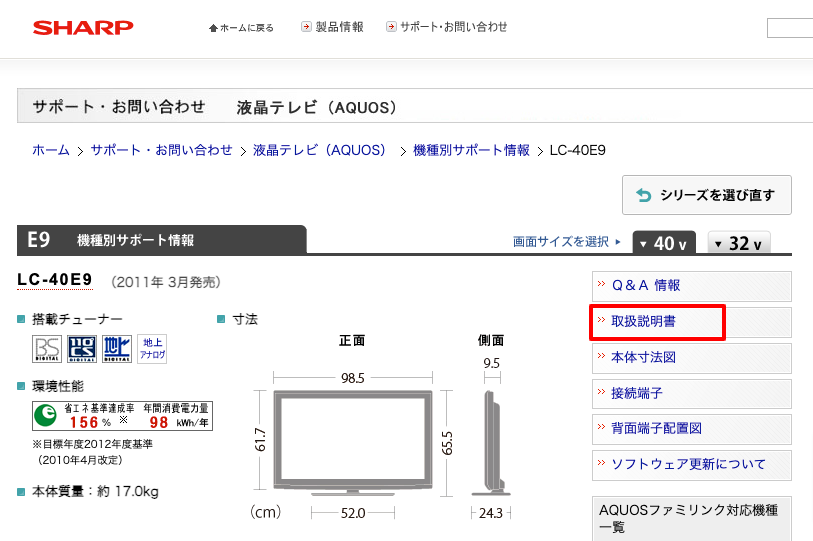
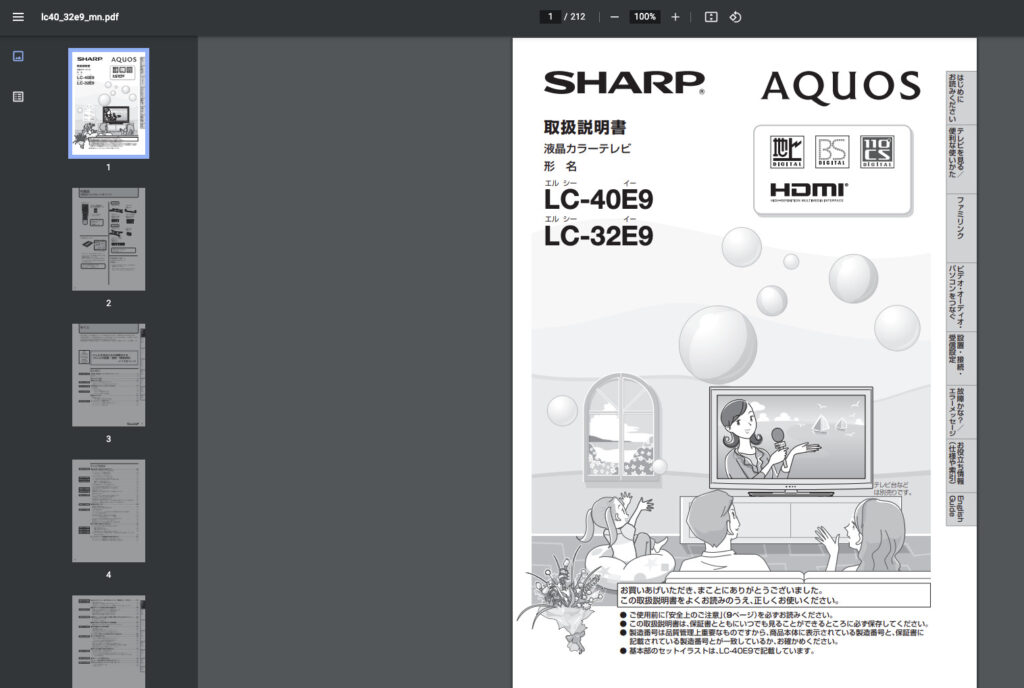
多くの電化製品メーカーは上記のようにPDFファイル形式で取扱説明書を公開していますが、メーカーによってはウェブページ(HTML版)として公開されている場合もあります。また、取扱説明書を公開していなかったり、公開しているものの閲覧するために会員登録が必要だったりするメーカーもあります。
2. QRコードを作成する
続いてQRコードの作成手順を解説します。
ブラウザで取扱説明書のPDFファイルを開いた状態で、アドレスバーの右端にある共有ボタンのアイコンをクリックし、「QRコード」を選択します。
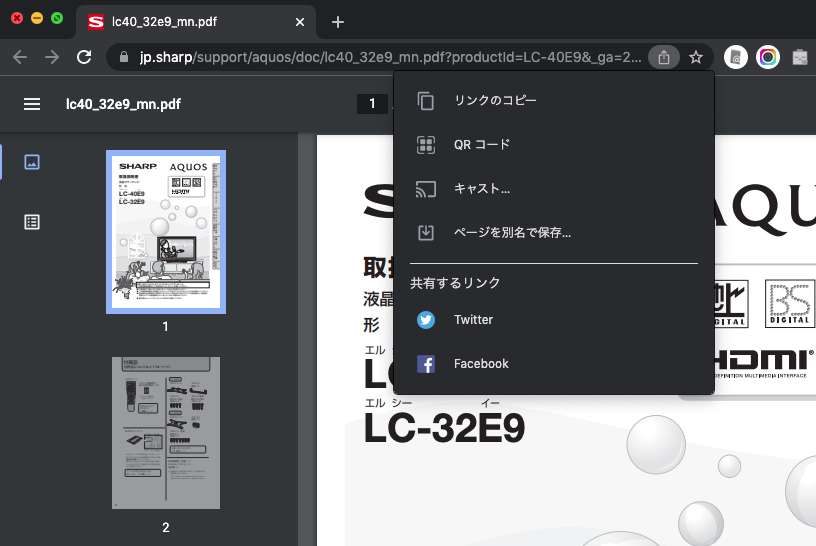
QRコードが表示されたら「ダウンロード」をクリックしましょう。QRコードがPNGファイル形式の画像でパソコンに保存されます。
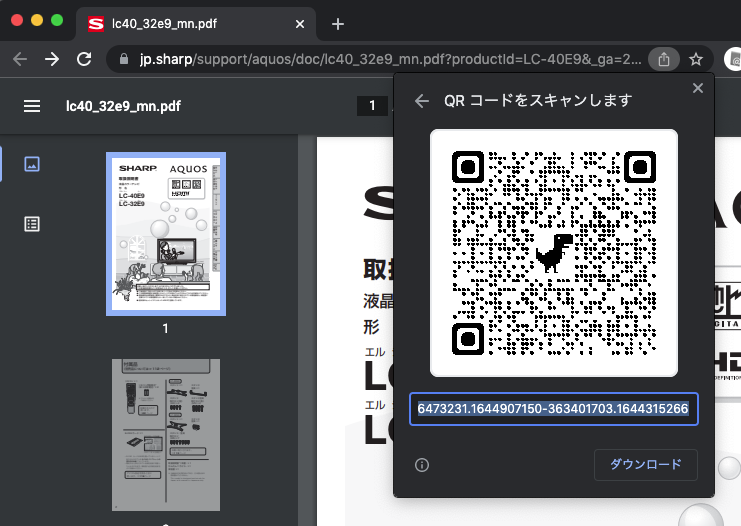
ここではパソコン版のGoogle Chromeを使っていますが、スマートフォン版やタブレット版のGoogle Chrome、Microsoft Edgeでも同じ手順でQRコードを出力できます。詳しくは下記のページを参照してください。
3. QRコードをプリントアウトして貼り付ける
ダウンロードしたQRコードはプリントアウトして電化製品の裏側など、目立たない場所に貼っておきます。こうすることで、必要なときにスマートフォンでこのQRコードを読み取れば、すぐに取扱説明書にアクセスできます。なお、QRコードはあまり小さいと読み取れないので、15×15mm以上のサイズでプリントアウトするようにしてください。
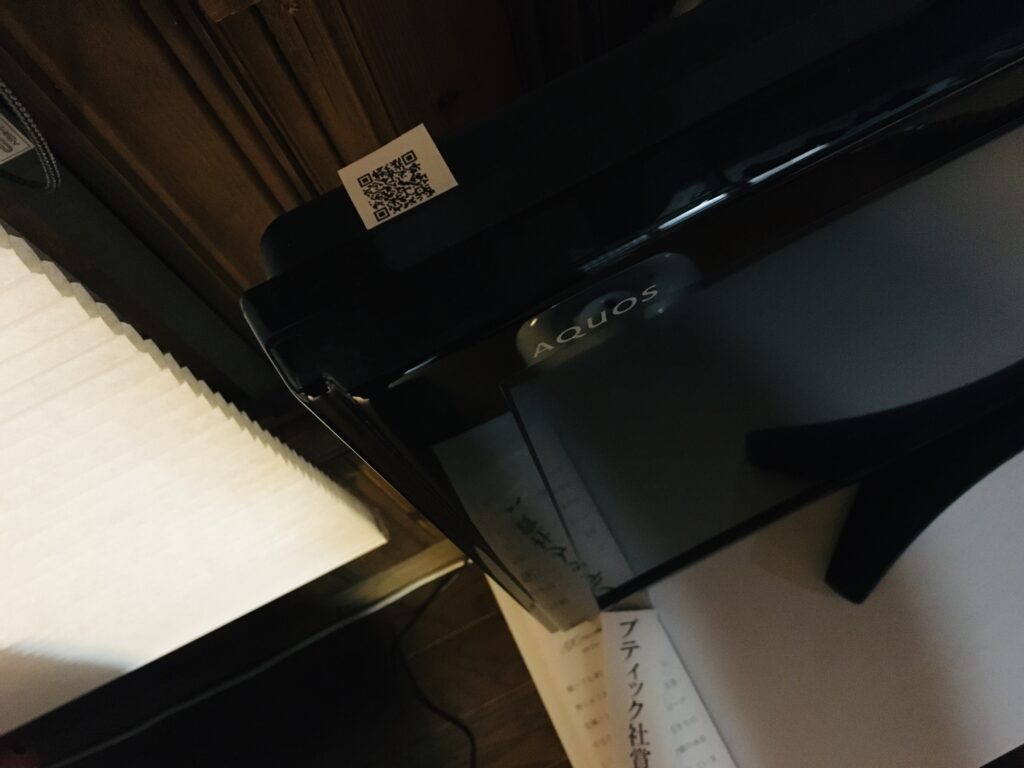
4. スマホでQRコードを読み込んで取扱説明書を表示する
スマートフォンのカメラを起動してQRコードを読み込めば、いつでも簡単に取扱説明書にアクセスできます。QRコードを貼っておくことで家族の誰でも簡単に取扱説明書にアクセスできるようになります。
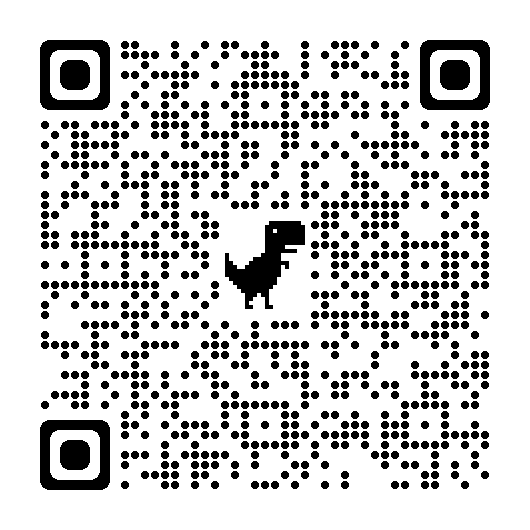
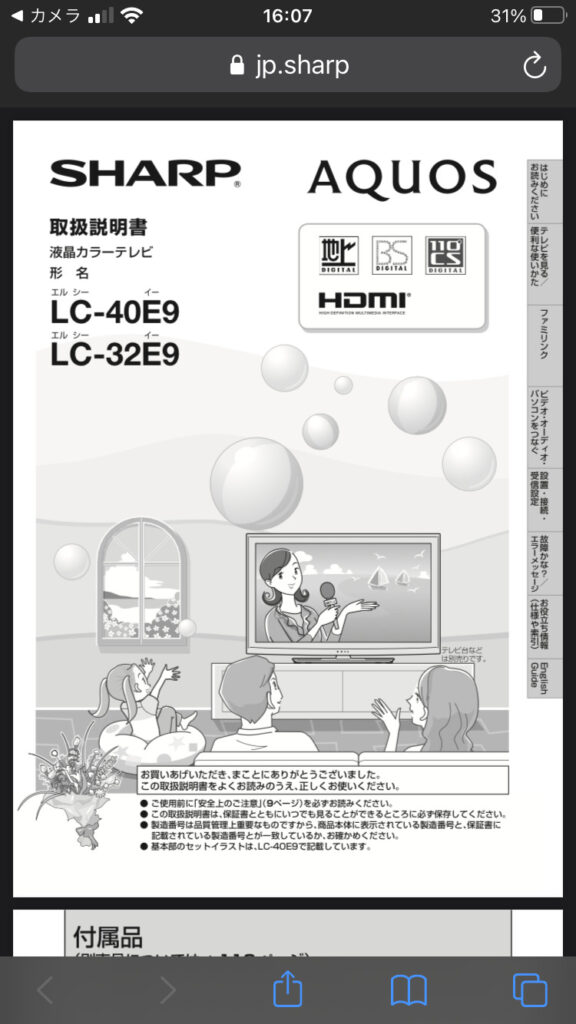
こんな使い方もできます
今回紹介したQRコードを使った情報管理のテクニックは、電化製品の取扱説明書以外にも、さまざまな使い方があります。
例えば、よく利用する電車やバスの路線図・時刻表をQRコードにして手帳に貼ったり、ごみ収集カレンダーやごみ分別表のQRコードをゴミ箱の蓋の裏に貼ってくという使い方もできるでしょう。
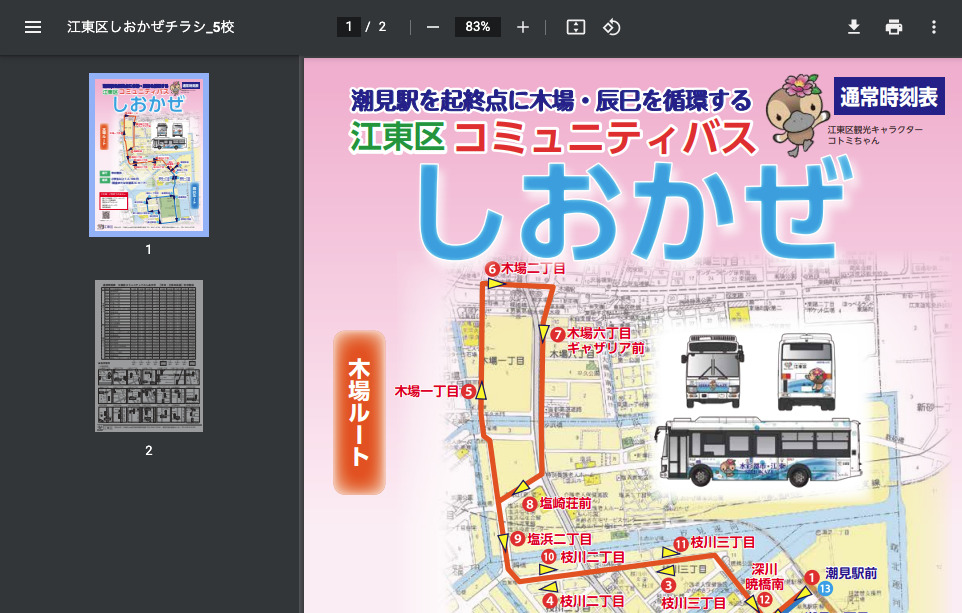
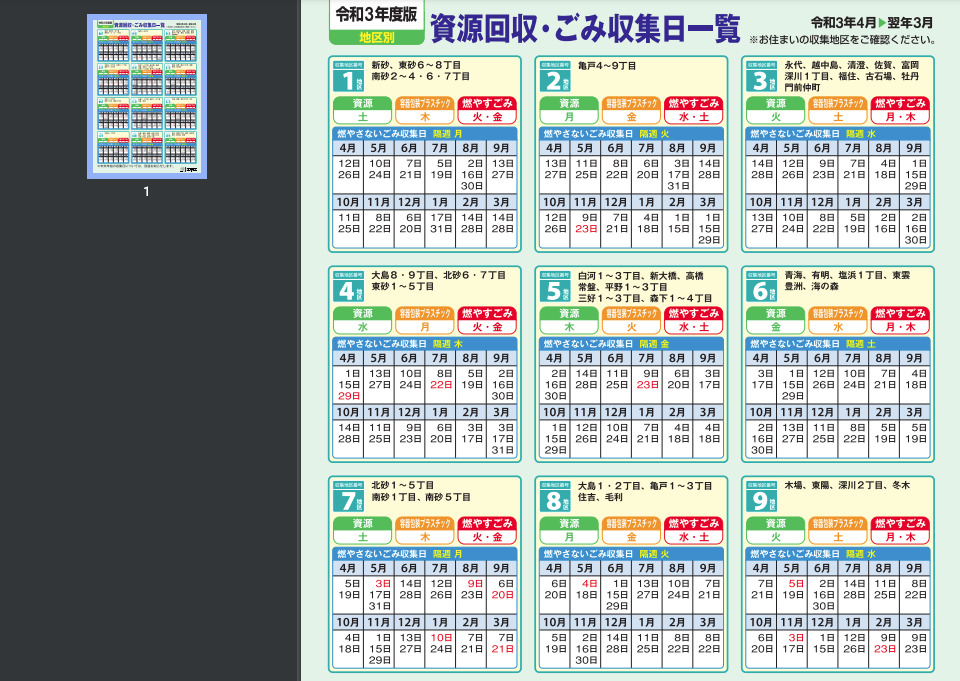
まとめ&注意点
今回は家電製品の説明書をQRコード化して、いつでもすぐに見られるようにする方法を紹介しました。
「わざわざQRコードにしなくても取扱説明書のURLを一覧にしてスマホにメモしておけばよいのでは?」と思うかもしれませんが、QRコード化するメリットは、カメラでQRコードを読み込むだけですぐに必要な情報にアクセスできること、家族の誰でもスマホで簡単にアクセスできることです。メモアプリを開いて必要な情報を探して…といった作業が苦手な人でも、カメラで読み込むだけなら煩わしさを感じることはないでしょう。
ひとつ注意点したいのは、URLのリンク切れです。取扱説明書を公開しているページのURLが変わると、以前のURLで作成したQRコードではアクセスできなくなるため、変更後のURLでQRコードを作り直さなければなりません。
また、メーカーのサポートが終了した古い家電製品は、ウェブサイト上から製品ページや取扱説明書が削除されることもあります。この場合は事前に取扱説明書をダウンロードしておき、GoogleドライブやDropboxなどの共有フォルダに保存して自分で管理するなどの対策が必要です。


